Как создать символьную ссылку в Windows
 Операционные системы Windows начиная с Vista, то есть в Windows 11, 10, 8, 7 и Vista реализована поддержка символьных ссылок на файлы и папки. На английском языке они называются Symbolic link. Если объяснять простым языком, символьные ссылки это ярлыки с любым нужным вам именем, при выборе которых откроется файл или папку, на который он ссылаться. Грубо говоря, папка с кучей больших файлов может находиться на диске D, на неё можно сделать символьную ссылку на диске C, которая будет вести себя точно, точно так как папка оригинал, только физически находящаяся на другом диске. Часть системных папок и файлов Windows, представляют собой именно символьные ссылки, включая Документы, Загрузки и Изображения которые вы видите в проводнике.
Операционные системы Windows начиная с Vista, то есть в Windows 11, 10, 8, 7 и Vista реализована поддержка символьных ссылок на файлы и папки. На английском языке они называются Symbolic link. Если объяснять простым языком, символьные ссылки это ярлыки с любым нужным вам именем, при выборе которых откроется файл или папку, на который он ссылаться. Грубо говоря, папка с кучей больших файлов может находиться на диске D, на неё можно сделать символьную ссылку на диске C, которая будет вести себя точно, точно так как папка оригинал, только физически находящаяся на другом диске. Часть системных папок и файлов Windows, представляют собой именно символьные ссылки, включая Документы, Загрузки и Изображения которые вы видите в проводнике.
Помимо символьных ссылок в Windows есть еще жесткие ссылки (Hard Link), которые указывают на файл, хранящийся на том же самом логическом диске. В свойствах файла жесткой ссылки будет виден размер реального файла, на который ссылается, но по факту не занимая места на диске.
Для создания символьной ссылки в Windows необходимо:
1. Запускаем командную строку от администратора. Для этого в поиске Windows вводим «Командная строка», находим одноименно приложение, из контекстного меню, которое вызывается правым кликом мыши запускаем нажав «Запуск от имени администратора». Разрешаем вносить изменения на компьютер.
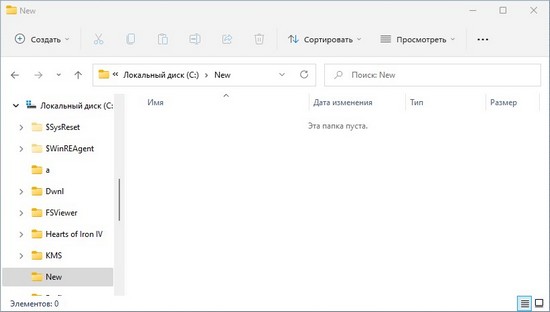
2. Для создания символьной ссылки на файл нужно ввести «mklink «LinkToFile» «OriginalFile»», где LinkToFile это полный путь к символьной ссылке на файл, а OriginalFile это полный путь к файлу на который вы хотите создать ссылку. Команда должна выглядеть примерно так «mklink “C:\New\new.txt” “C:\Test\1.txt”», которой создаем в папке New символьную ссылку new.txt ссылающуюся на файл C:\Test\1.txt.
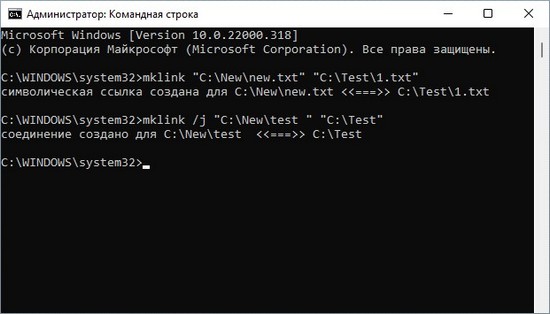
Для создания символьной ссылки на папку необходимо ввести «mklink /j «LinkToFolder» «OriginalFolder»», где LinkToFolder это полный путь к символьной ссылке на папку, а OriginalFolder это полный путь к папке на который вы хотите создать ссылку. Если ввести «mklink /j “C:\New\test ” “C:\Test”», то в папке New будет создана символьная ссылка test ведущая на папку C:\Test\.
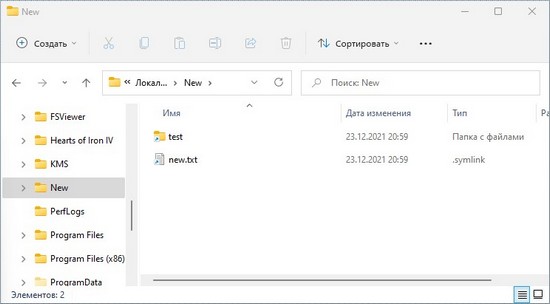
Символьные ссылка удаляются, так же как и обычные файлы и папки в Проводнике, клавишей Delete или через контекстное меню, где нужно нажать «Удалить». Учтите, если вы начнете менять буквы дисков на который находяться файлы и папки, то символьные ссылки сломаются и работать не будут. При нажатии на которые будет выскакивать ошибка доступа.
Символьные ссылки легко узнать, по стрелка в левом нижнем углу иконок файлов или папок.
 Что делать если Ваша учетная запись отключена в Windows 10 или Windows 11
Что делать если Ваша учетная запись отключена в Windows 10 или Windows 11 Как вернуть окно оказавшееся за пределами экрана в Windows
Как вернуть окно оказавшееся за пределами экрана в Windows Как включить XMP профиль памяти на компьютере
Как включить XMP профиль памяти на компьютере Как использовать утилиту Ventoy для создания мультизагрузочной флешки
Как использовать утилиту Ventoy для создания мультизагрузочной флешки Как настраивать и использовать утилиту Fan Control для управления работы вентиляторов компьютера
Как настраивать и использовать утилиту Fan Control для управления работы вентиляторов компьютера